Функция Siri на Mac
Вы можете активировать Siri и выполнять множество задач на Mac mini с помощью голосовых команд. Например, можно планировать встречи, изменять настройки, задавать вопросы, отправлять сообщения, совершать вызовы и добавлять события в календарь. Siri может строить маршруты («Как мне добраться домой отсюда?»), находить информацию («Какой высоты Монблан?»), выполнять простые задания («Создай новый список покупок») и многое другое.
Примечание. Для использования Siri необходимо, чтобы Mac был подключен к интернету. Функция Siri недоступна для некоторых языков и в некоторых регионах. Функции могут различаться в зависимости от региона.
Важно! У Mac mini нет встроенного микрофона, поэтому, чтобы использовать Siri, необходимо подключить внешний микрофон (продается отдельно). После подключения микрофона выберите его в панели настроек «Звук» (откройте Системные настройки, нажмите «Звук» > «Вход», затем выберите микрофон).
Включите Siri. Откройте Системные настройки, нажмите «Siri» и настройте параметры. Если Вы включили Siri во время настройки, нажмите и удерживайте сочетание клавиш Command-пробел, чтобы запустить Siri. Либо нажмите «Siri» в Системных настройках, затем установите флажок «Включить "Спросите Siri"». Также можно настроить другие параметры, такие как язык и голос Siri, а также отображение Siri в строке меню.
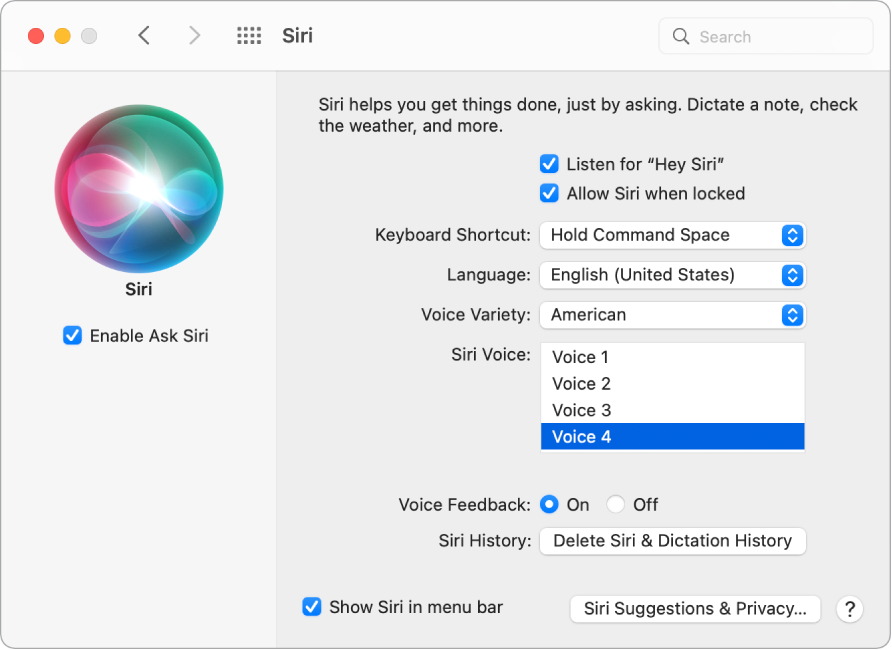
Активация Siri. Нажмите сочетание клавиш Command-пробел и, удерживая обе клавиши, начните говорить. Можно добавить значок Siri в строку меню, выбрав этот параметр в разделе «Siri» в Системных настройках. Затем нажмите значок Siri ![]() , чтобы воспользоваться помощью Siri.
, чтобы воспользоваться помощью Siri.
Совет. Чтобы узнать о возможностях Siri, спросите: «Что ты можешь делать?». Или обратитесь к статье службы поддержки Apple О чем можно попросить Siri?.
Воспроизведение музыки. Просто скажите «Включи музыку», и Siri сделает все остальное. Вы можете даже сказать Siri «Включи лучшую песню 2017 года».
Перетягивание. Перетягивайте изображения и места из окна Siri в почтовые или текстовые сообщения, а также документы. Кроме того, можно копировать текст и вставлять его в другие окна.
Измените голос. В Системных настройках нажмите «Siri», затем выберите вариант в меню «Голос Siri».
Подробнее. См. статью службы поддержки Apple Использование Siri на компьютере Mac.